PayPalアカウントをお持ちの方へ
実際の入力方法の流れ
初めに『クレジットカードで寄付をする』から、寄付金額をお選びいただきます。
説明画像では、『¥1,000 を寄付する』を選択し、ご説明をさせていただきます。
¥1,000 を寄付する
¥1,000を寄付するの金額を確認してから、オレンジ色の『Pay Now』のボタンをタップします。
(こちらからでもご寄付いただけます)
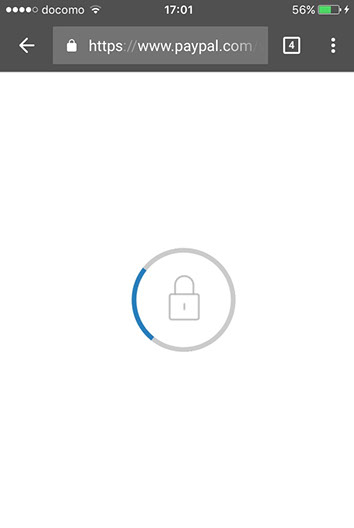
PayPalのアクセス画面に切り替わります。
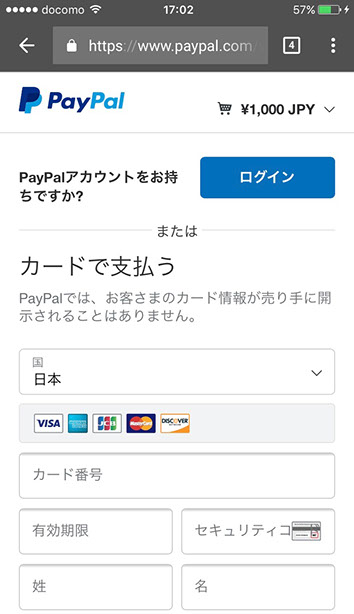

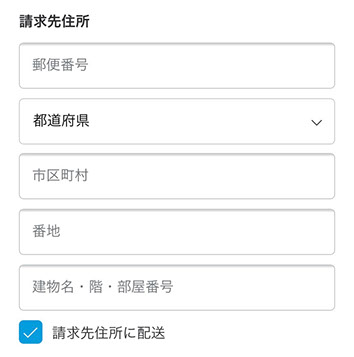
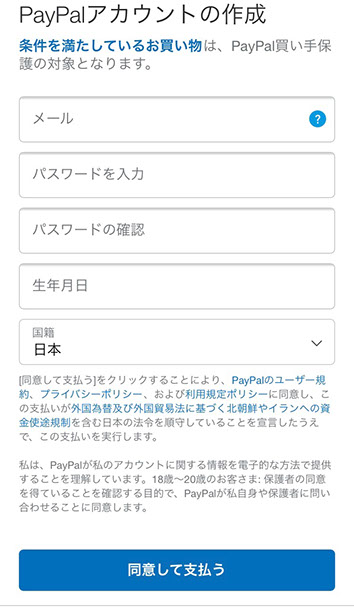
PayPalの支払い画面が表示されます。
『PayPalアカウントをお持ちの方』は、
『ログイン』を選びます。
ここで、別のPayPalアカウントを、新しく作成したい方は、『カードで支払う』を選びます。
新たなPayPalアカウントの入力方法は、下の『PayPalのご利用が初めての方へ』をタップし、入力方法を確認してください。
PayPalのご利用がはじめての方へ
(実際の入力を画像でご説明)
『ログインボタン』を確認後、支払い画面の最上部に表示されている、『寄付金額』をタップして、支払い情報の詳細を確認します。
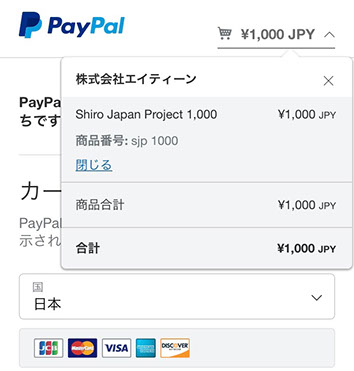
支払い情報の詳細を確認後、問題がなければ、『ログイン』をタップします。
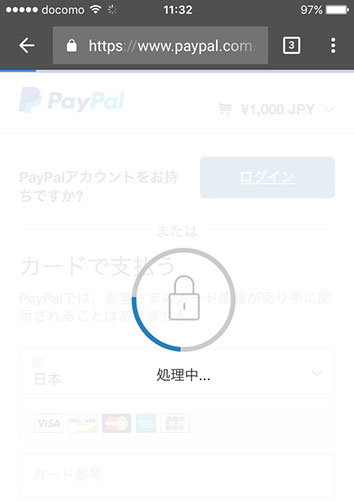
処理中の画面に切り替わります。
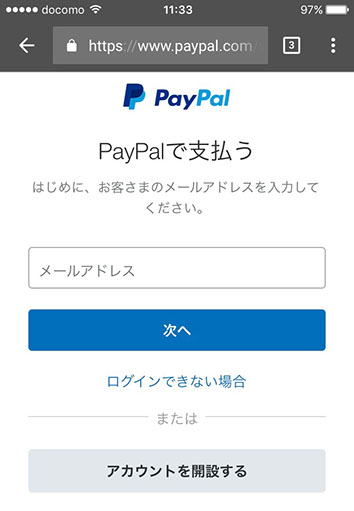
PayPalアカウントのメールアドレスを入力します。
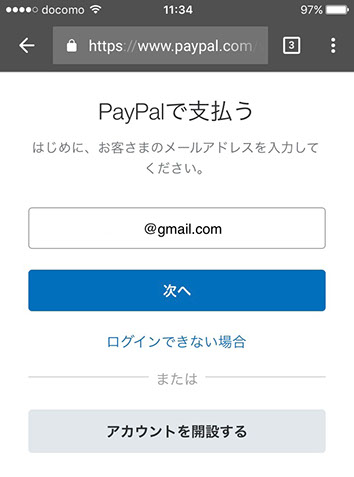
お持ちのPayPalアカウントのメールアドレスが認識されると次へが表示されます。
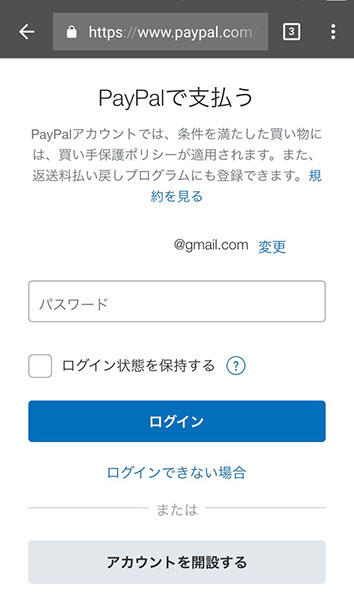
PayPalアカウントのパスワードを入力します。
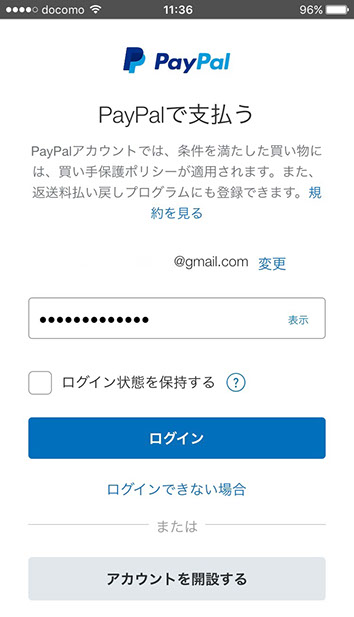
パスワードの文字を確認したい方は、表示をタップします。
入力後、『ログイン』をタップします。
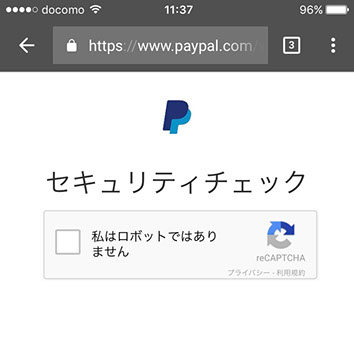
セキュリティチェックが表示されます。
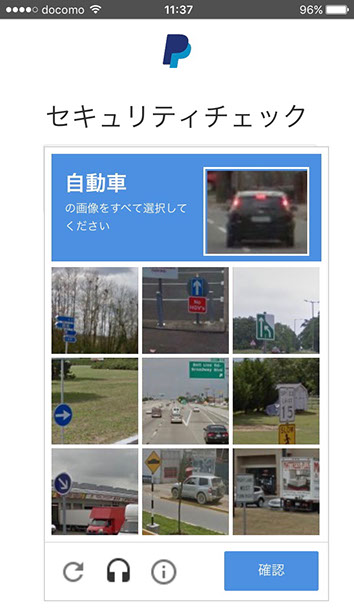
選択画像の指示が表示されます。
自動車をすべて選択し、タップします。
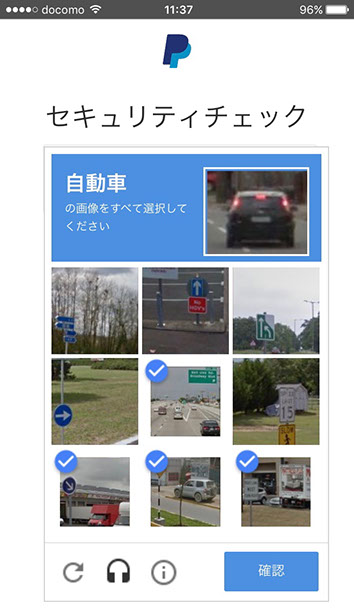
画像を再度チェックしてから、『確認』をタップします。
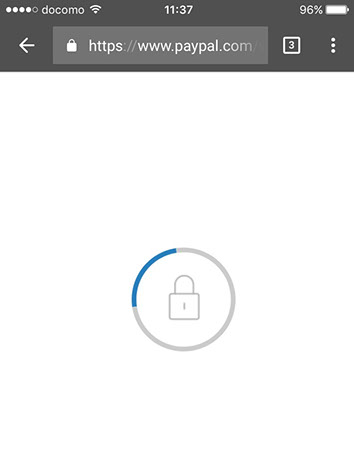
アクセス画面が表示されます。
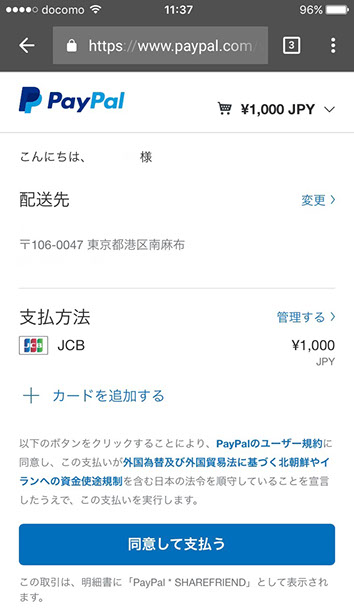
表示された支払い画面を確認します。
配送先の『変更』をタップします。
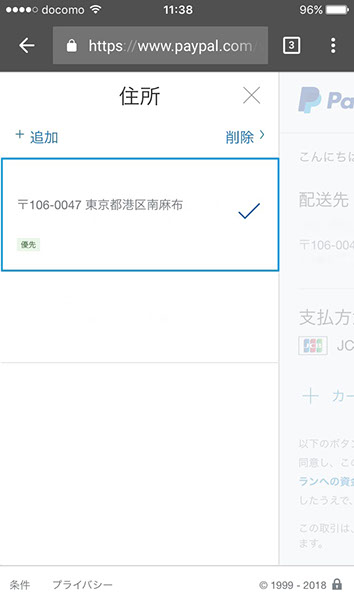
住所の『追加』をタップします
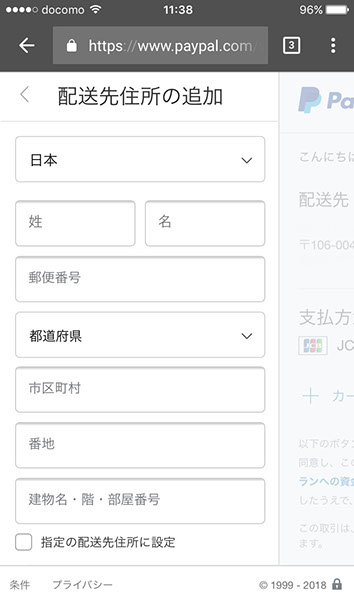
配送先住所の追加にAtelier Shiroの住所を入力します。
姓:アトリエ 名:シロ
郵便番号:106-0047
都道府県:東京都
市区町村:港区南麻布
番地:2-2-28
建物名•階•部屋番号:607
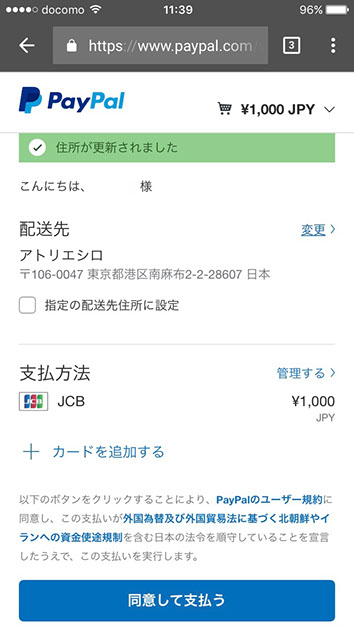
配送先が、アトリエシロに変更されたことを確認します。
支払いを決定する前に、寄付金額の詳細を再確認するため、右上の寄付金額をタップします。
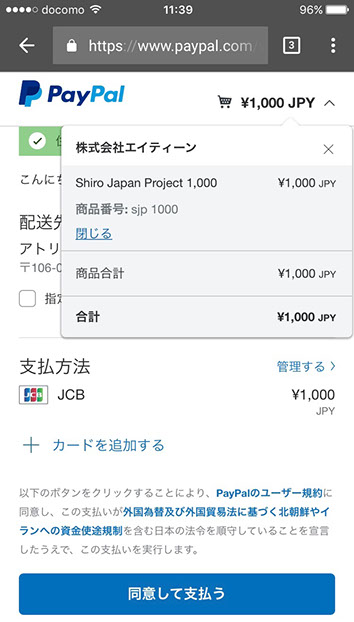
寄付金額の詳細を確認し、問題がなければ、『同意して支払う』をタップします。
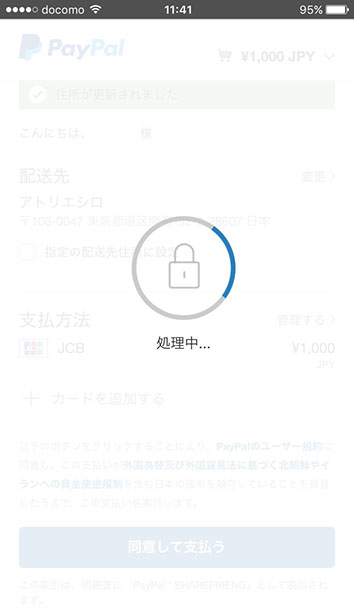
PayPalの処理中画面に切り替わります。
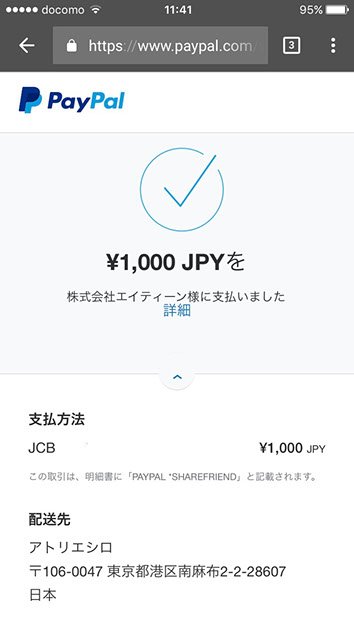
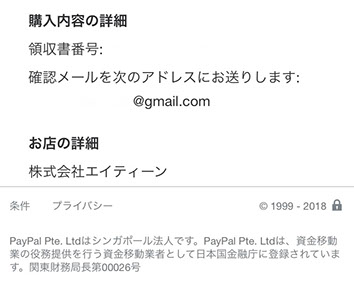
PayPalの処理が完了すると、寄付金額の支払い済み情報が表示されます。
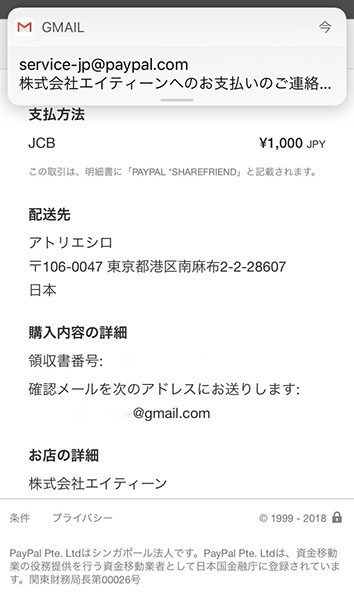
支払い済み情報の表示と同時に、PayPalからPayPalアカウントに登録しているメールアドレスにメールが送られてきます。
支払い済み情報確認後、表示画面の最上部にある、『円形のチェックマーク』の下にある『詳細』をタップします。
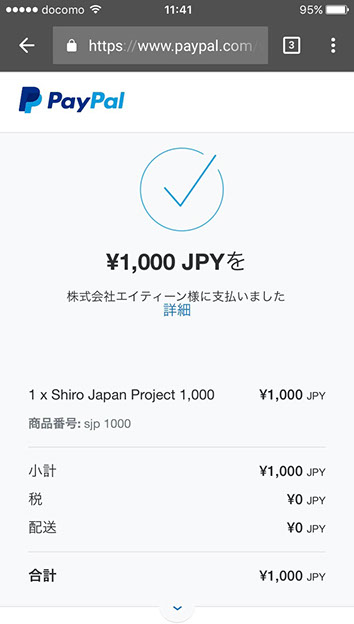
支払い済み情報の詳細が表示されます。
詳細情報を確認後、『webブラウザの戻るボタン』をタップします。

支払い完了の画面が表示され、ご寄付のお手続きが完了します。
アカウントはログイン中ですので、PayPalアカウントを『ログアウト』される方は、『PayPal』にアクセスをして、ログアウトを完了してください。
当社へのお支払いのご確認
PayPalから、登録してあるメールアドレスに、1件のメールが送られてきています。
内容は、当社へのお支払いのご連絡です。
以上をもちまして、『ご寄付』に関する、すべてのお手続きが終了となります。
ご寄付の流れを、最後までご確認いただきまして、誠にありがとうございました。
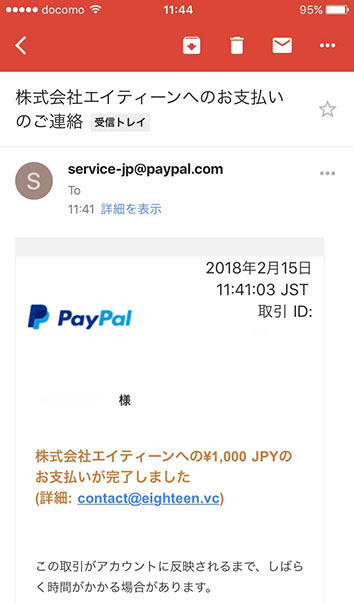
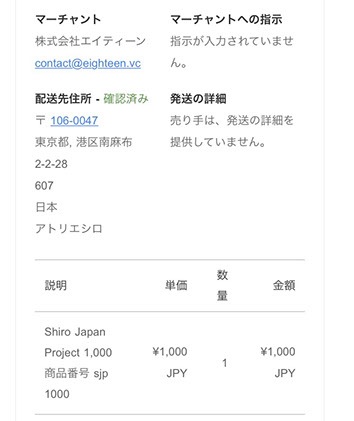
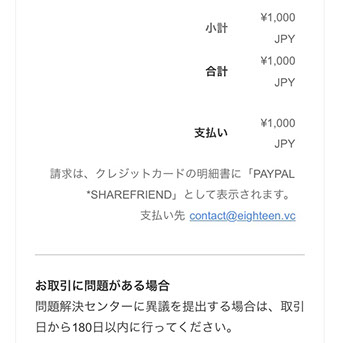
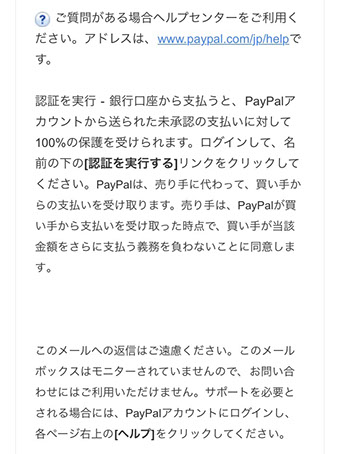
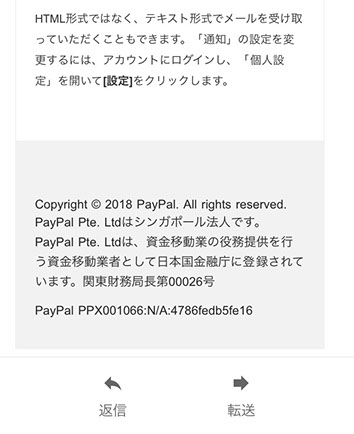
当社への情報開示を確認したい方へ
(実際の代金受領通知を確認する)
『ご支援のお願い』に戻る
TOPに戻る
All is art , All is one , All is love
Atelier Shiro
(C) Atelier Shiro